Windows Defender dapat mengganggu Avast Firewall
- Avast hadir dengan fitur Firewall yang memungkinkannya memblokir ancaman jika ada yang terdeteksi.
- Menjalankan Windows dan Avast Firewall di komputer dapat menimbulkan konflik dan menyebabkan beberapa masalah.
- Mengaktifkan opsi Izinkan Desktop Jarak Jauh (RDP) masuk di aturan Firewall dapat memperbaiki masalah.

XINSTAL DENGAN MENGKLIK FILE DOWNLOAD
Perangkat lunak ini akan memperbaiki kesalahan umum komputer, melindungi Anda dari kehilangan file, malware, kegagalan perangkat keras, dan mengoptimalkan PC Anda untuk kinerja maksimal. Perbaiki masalah PC dan hapus virus sekarang dalam 3 langkah mudah:
- Unduh Alat Perbaikan PC Restoro yang datang dengan Teknologi yang Dipatenkan (paten tersedia di sini).
- Klik Mulai Pindai untuk menemukan masalah Windows yang dapat menyebabkan masalah PC.
- Klik Perbaiki Semua untuk memperbaiki masalah yang memengaruhi keamanan dan kinerja komputer Anda.
- Restoro telah diunduh oleh 0 pembaca bulan ini.
Antivirus Avast adalah alat yang melindungi koneksi internet dan perangkat Anda dari virus dan malware. Ini tersedia di berbagai sistem operasi seperti Linux, Microsoft Windows, iOS, dan android.
Tidak seperti kebanyakan aplikasi antivirus, Avast sangat cerdas. Ini beroperasi secara otomatis dalam mendeteksi dan memblokir segala bentuk serangan.
Avast hadir dengan fitur Firewall yang memungkinkannya memblokir ancaman, meskipun memiliki kekurangannya sendiri juga.
Pengguna mengeluh tentang beberapa kesulitan yang mereka hadapi dengan Avast. Dalam artikel ini, kami akan memeriksa Avast yang memblokir desktop jarak jauh.
SEBUAH Desktop Jarak Jauh memungkinkan pengguna untuk terhubung dengan komputer mereka dari lokasi yang berbeda. Misalnya, ini memungkinkan Anda untuk bekerja dengan desktop rumah dan kantor Anda dari jarak jauh.
Apakah Avast menonaktifkan Windows Firewall?
Secara default, firewall Avast tidak selalu aktif. Artinya ketika Windows Firewall Anda aktif, Avast tidak akan menjalankan sistem Firewall-nya. Namun, Avast tidak menonaktifkan firewall Windows jika Anda tidak mengizinkannya.
Namun, jika Avast Firewall berjalan di Windows Anda, Windows Firewall akan dinonaktifkan. Itu terjadi untuk menghindari konflik antara kedua bek.
Lebih dari itu, menjalankan Windows dan Avast Firewall di komputer dapat menimbulkan konflik dan menyebabkan beberapa masalah.
Haruskah saya mematikan Windows Defender jika saya memiliki Avast?
Avast Firewall Defender adalah fitur yang disertakan dengan antivirus Avast. Seperti yang dikatakan sebelumnya, menjalankan dua pelindung Firewall yang berbeda di desktop dapat menyebabkan masalah.
Jadi, mematikan Windows Firewall ketika Anda memiliki antivirus pihak ketiga seperti Avast dapat membantu. Ini memungkinkan bek Avast berfungsi dengan lancar tanpa gangguan.
Beberapa manfaat datang dengan memilih Avast defender untuk komputer Anda. Misalnya, Avast Firewall memungkinkan Desktop Jarak Jauh. Jadi, Anda harus menggunakan antivirus pihak ketiga yang andal seperti Avast daripada Windows Firewall.
Bisakah saya menjalankan Avast dan Windows defender secara bersamaan?
Ada kemungkinan Windows dan Avast Firewall Defenders berjalan secara bersamaan. Namun, hal itu akan mengakibatkan konflik dan dapat menyebabkan sistem tidak berfungsi atau menjadi lamban.
Menjalankan kedua Pembela ini di desktop Anda secara bersamaan menyebabkan miskomunikasi dalam keamanan. Ini terjadi karena hanya satu Firewall yang dapat berjalan pada satu waktu di desktop, dan Firewall mengontrol cara kerja sistem perlindungan.
Jadi, jawaban sederhana untuk pertanyaan ini adalah tidak. Tidak disarankan untuk menjalankan Avast dan Windows defender secara bersamaan.
Apa yang dapat saya lakukan jika Avast memblokir desktop jarak jauh?
1. Aktifkan Koneksi Desktop Jarak Jauh
- Meluncurkan Antivirus Avast dan navigasikan ke Perlindungan, lalu pilih Firewall.
- Klik Pengaturan di sudut kanan, lalu pergi ke Lihat aturan Firewall.
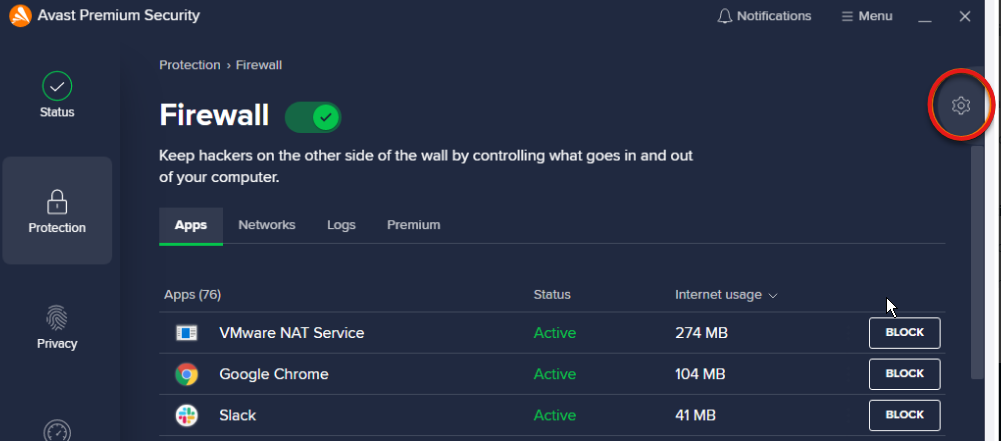
- Di Lihat aturan Firewall, pilih Aturan Dasar.
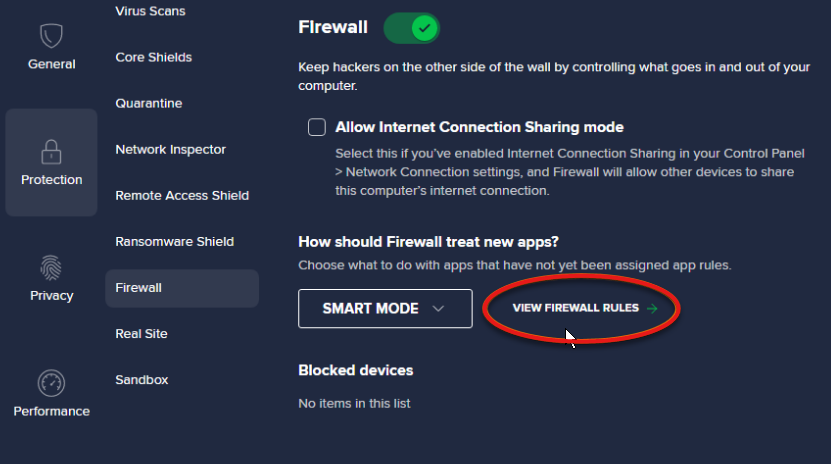
- Klik tombol di depan Izinkan koneksi Remote Desktop (RDP) masuk.
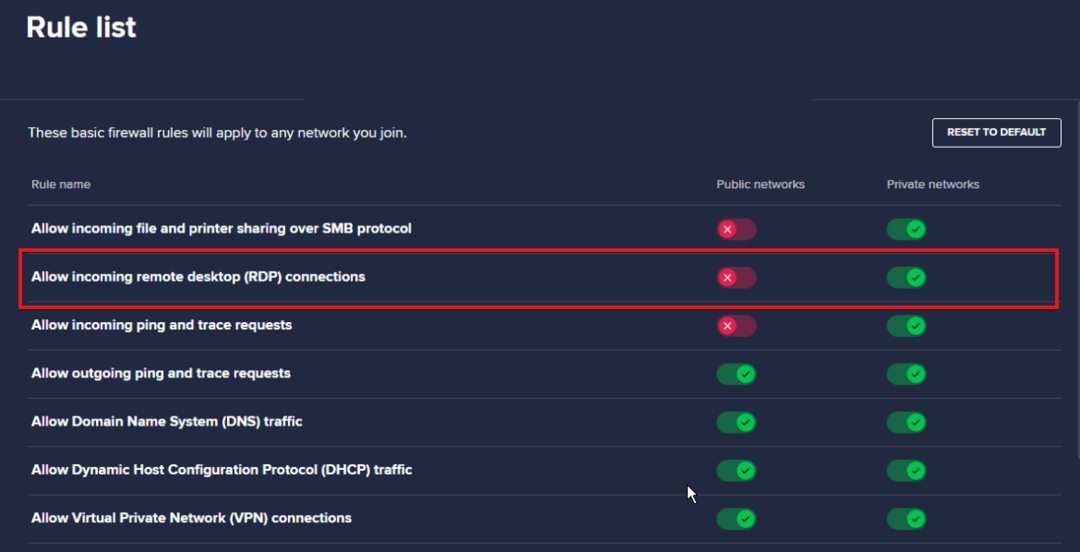
Mengaktifkannya akan membuka blokir Remote Desktop Anda dan memberi Anda akses ke komputer Anda dari jarak jauh.
- Cara Mengatasi Draftkings Kode Kesalahan Jaringan 5-0-2-503
- 7 Cara Memperbaiki Voicemod Saat Login Tidak Berfungsi
- 5 Cara untuk Melewati Kesalahan Jaringan DoorDash pada tahun 2022
- Gagal memuat dokumen PDF pada Windows 10/11 [Full Fix]
2. Aktifkan Desktop Jarak Jauh
- tekan jendela + Saya kunci untuk meluncurkan Pengaturan aplikasi.
- Pilih Sistem dan pilih Desktop Jarak Jauh di panel kiri.
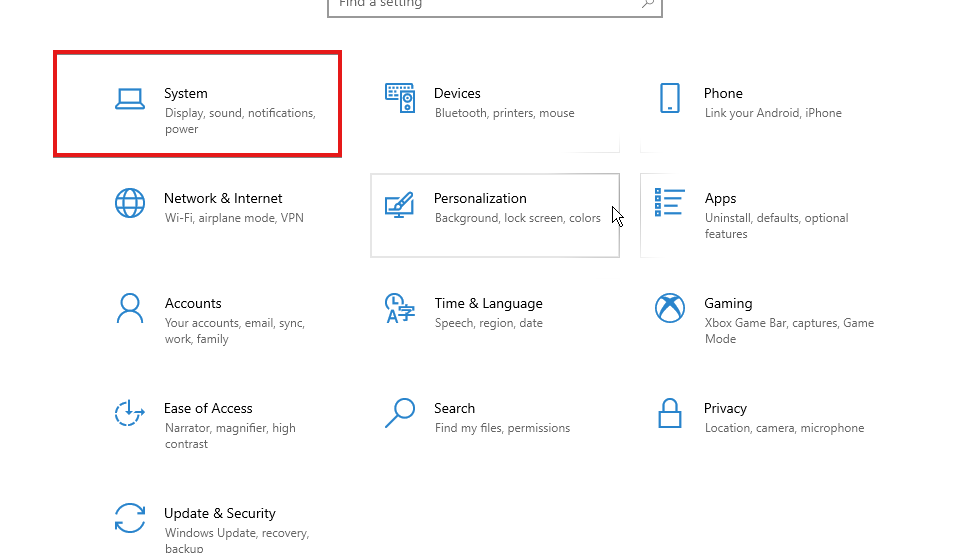
- Alihkan ikon di sebelah Aktifkan Desktop Jarak Jauh.
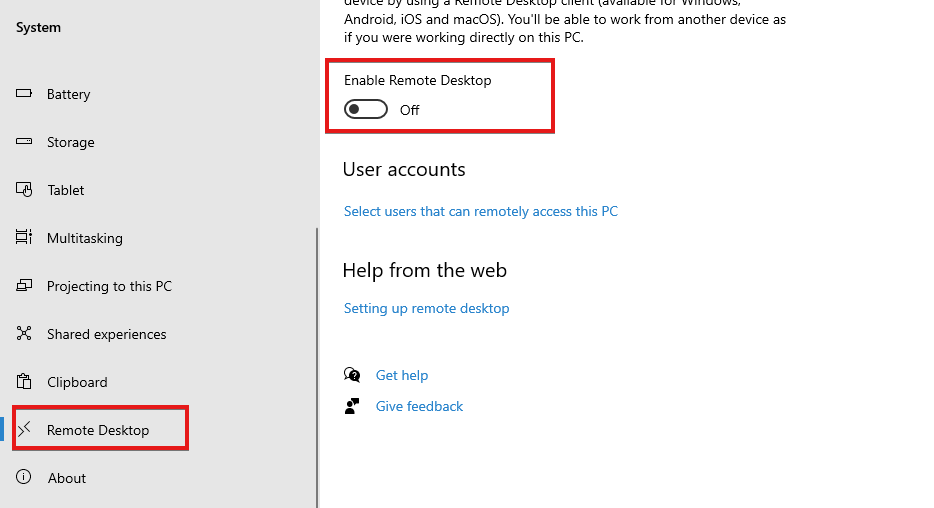
Mengaktifkan ini akan memastikan komputer Anda sepenuhnya mengetahui setiap koneksi, dan juga mencegah Avast menimpanya.
Mengikuti panduan di atas, Anda seharusnya dapat memperbaiki masalah koneksi desktop jarak jauh yang memblokir avast. Untuk informasi lebih lanjut, Anda dapat membaca cara memperbaikinya Koneksi Desktop Jarak Jauh tidak berfungsi.
Solusi lain yang dapat Anda coba jika Anda tidak dapat memperbaiki masalah dengan panduan di atas adalah mencopot pemasangan aplikasi antivirus Avast. Ini akan mengatur ulang semua konfigurasi dan pengaturan di Avast dan memungkinkan Anda untuk memulai dari awal.
Meskipun demikian, Anda dapat belajar tentang cara memperbaikinya Masalah aplikasi Desktop Jarak Jauh pada Windows 10/11.
 Masih mengalami masalah?Perbaiki dengan alat ini:
Masih mengalami masalah?Perbaiki dengan alat ini:
- Unduh Alat Perbaikan PC ini dinilai Hebat di TrustPilot.com (unduh dimulai di halaman ini).
- Klik Mulai Pindai untuk menemukan masalah Windows yang dapat menyebabkan masalah PC.
- Klik Perbaiki Semua untuk memperbaiki masalah dengan Teknologi yang Dipatenkan (Diskon Eksklusif untuk pembaca kami).
Restoro telah diunduh oleh 0 pembaca bulan ini.
![Cara Memperbaiki Avast Blocking Remote Desktop [Panduan Cepat]](/f/9075a5145f0edc8a3448bcd74457d947.png?width=300&height=460)

